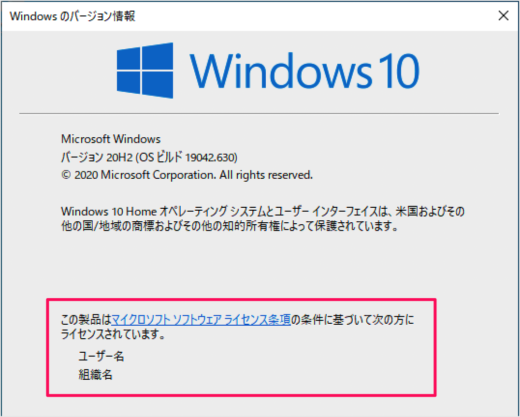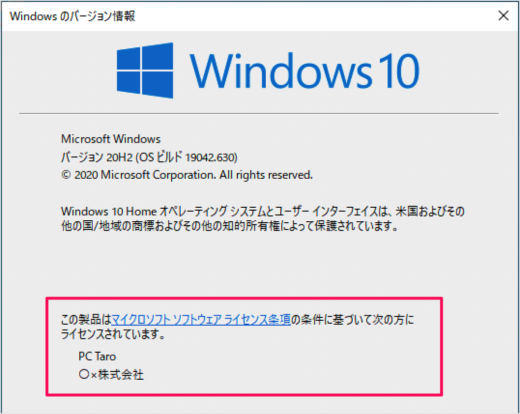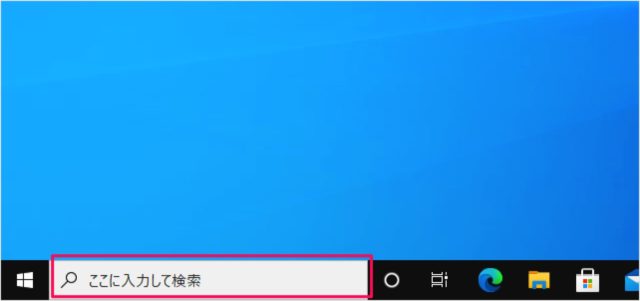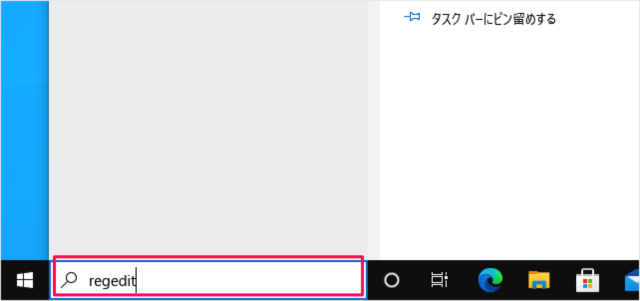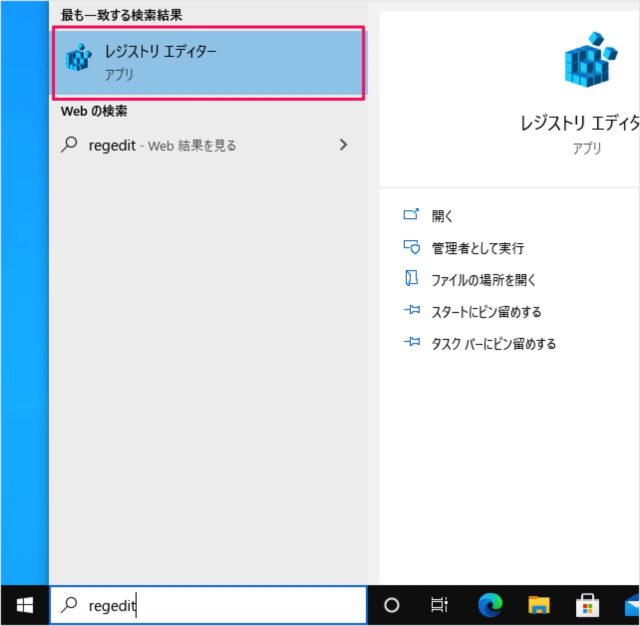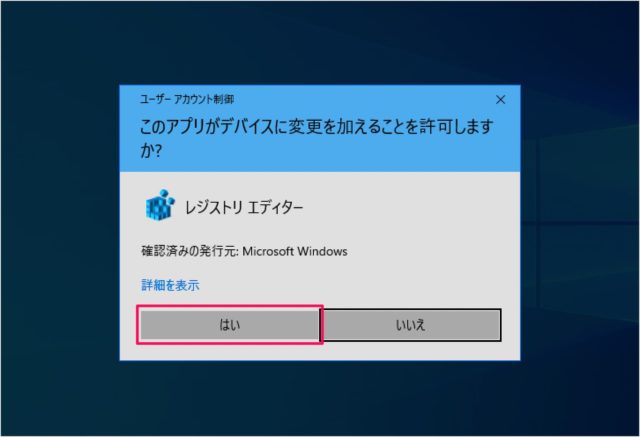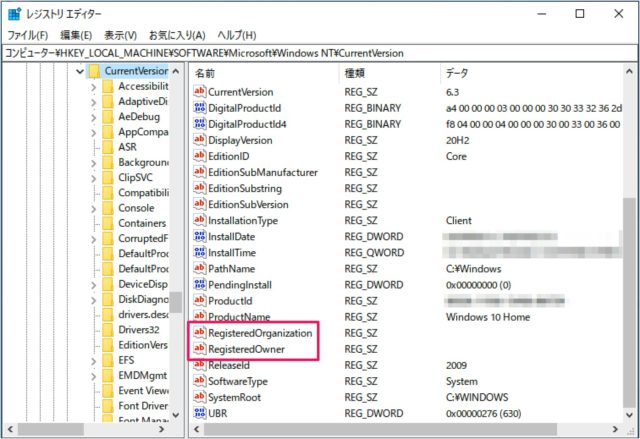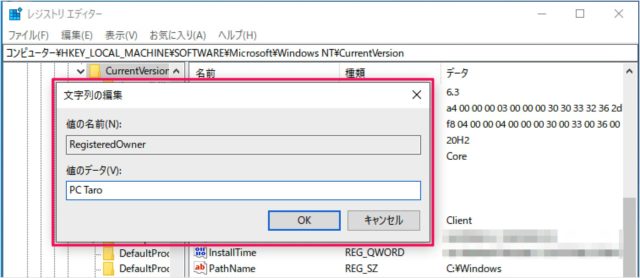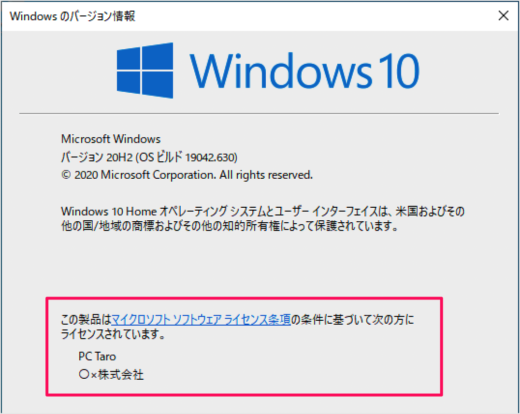目次
Windows 10 のライセンスのユーザー名と組織名を変更する方法を紹介します。
winverコマンドを使うと、Windows10のバージョンとともに
Windows10がライセンスされている「ユーザー名」「組織名」を確認することができます。
この「ユーザー名」「組織名」はこのように変更することができるので、ここではその方法をみていきます。
Windows10 2004 へアップデート
それでは実際に変更してみましょう。
※ 変更するにはレジストリを編集する必要があるので、念のためにバックアップをとっておきましょう。
タスクバーの「フォーム」に
「regedit」と入力し
レジストリエディターを起動しましょう。
ユーザーアカウント制御です。「はい」をクリックします。
レジストリエディターです。
「HKEY_LOCAL_MACHINE」から以下のようにたどります……ちょっと長いです。
HKEY_LOCAL_MACHINE → SOFTWARE → Microsoft → Windows NT → CurrentVersion
「RegisteredOrganization」と「RegisteredOwner」の
「値のデータ」を編集し、「OK」をクリックします。
レジストリ・キーがない場合は上部メニューの「編集」→「新規」から「文字列値」を作成しましょう。
これでOKです。
Windowsのバージョン情報をみてみると、このように「ユーザー名」「組織名」が変更されています。